Word 2010如何设置不同章节的页眉
来源:网络收集 点击: 时间:2024-02-13【导读】:
Word编辑长文本时,通常需要对不同章节设置不同内容的页眉,而word默认的页眉内容设置是相同的,那Word该如何设置不同章节的页眉呢?下面咱们说一说。工具/原料moreMicrosoft Word 2010方法/步骤1/5分步阅读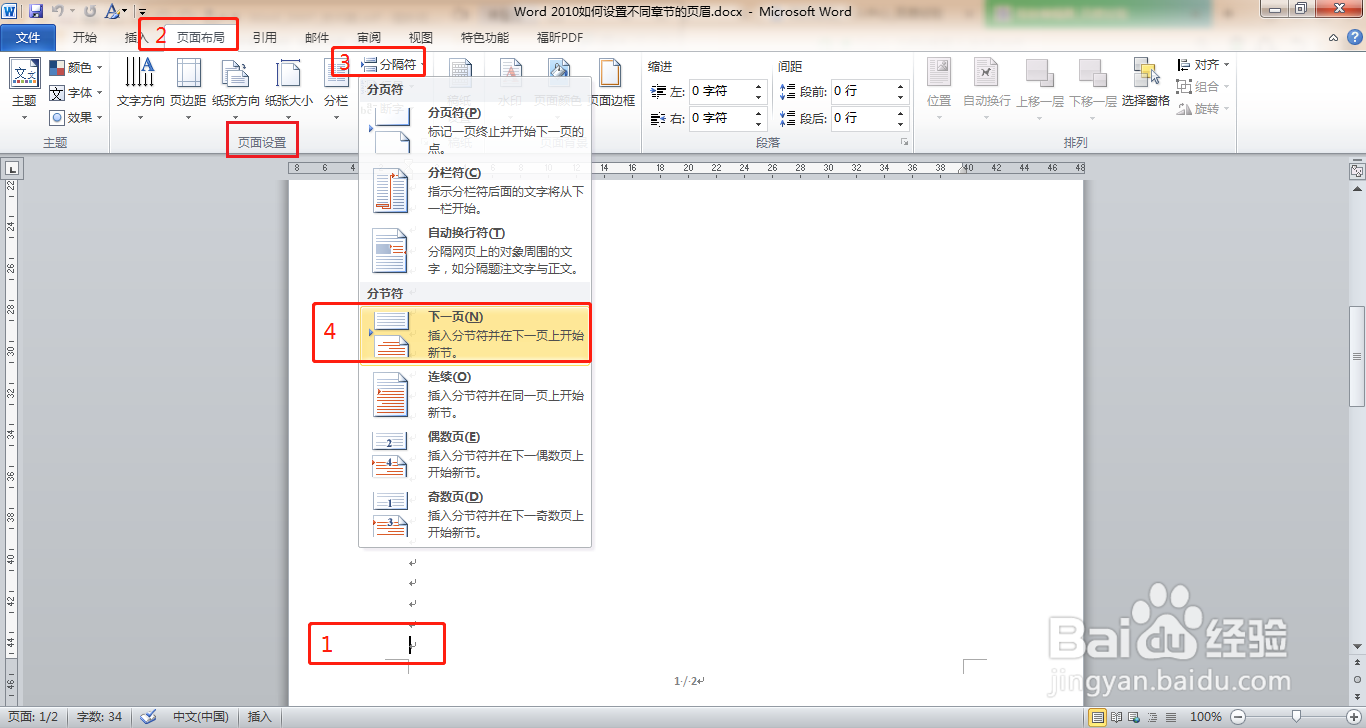
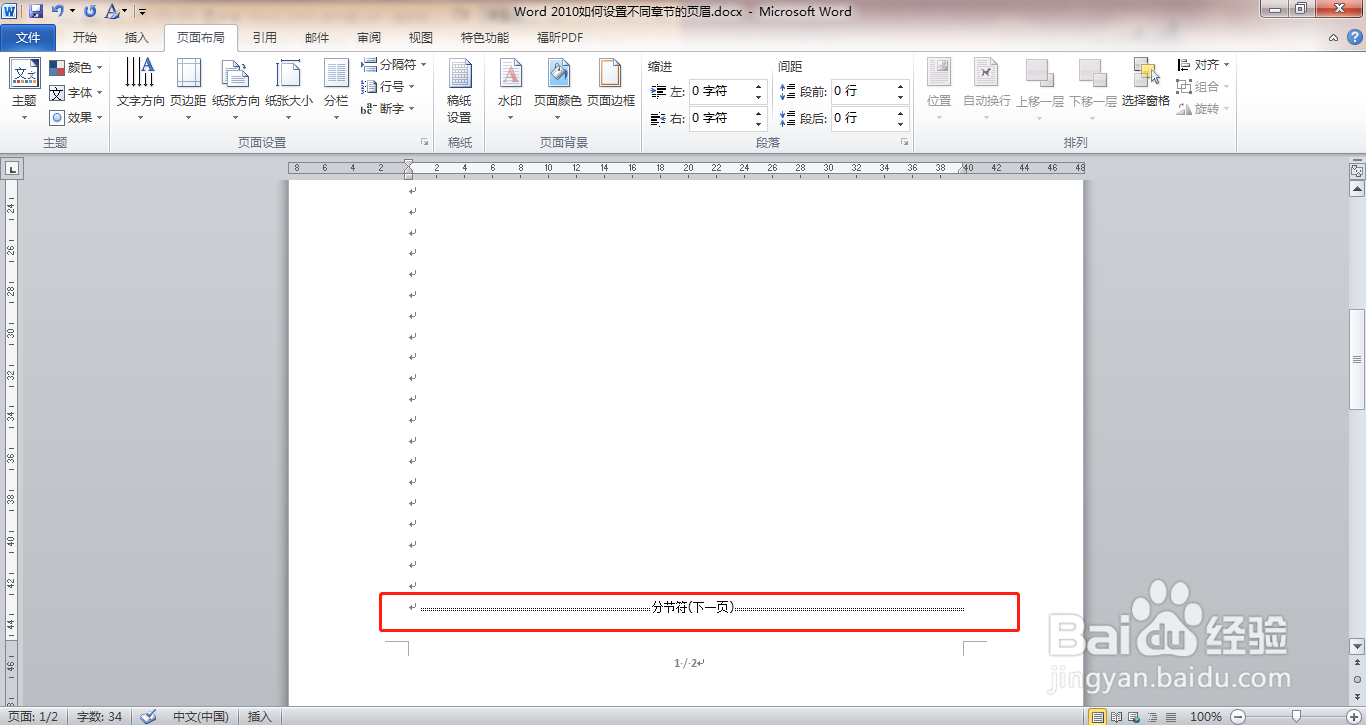 2/5
2/5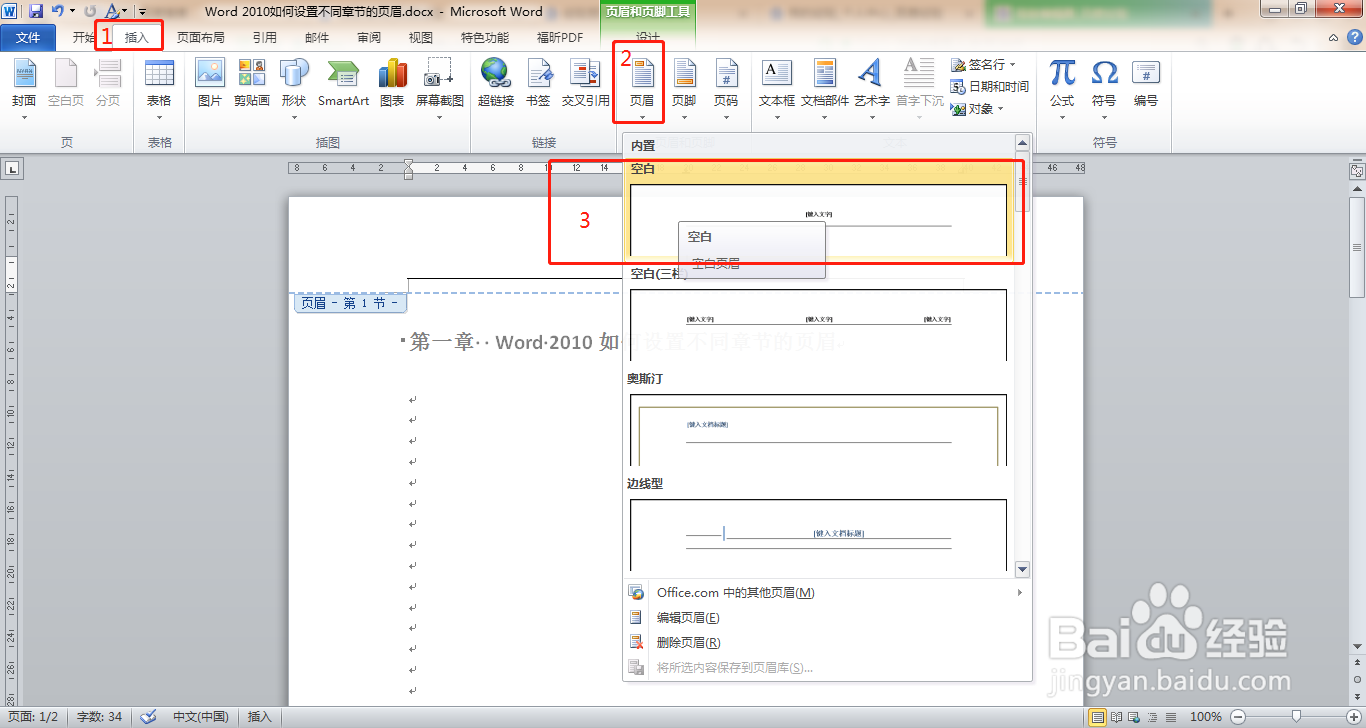
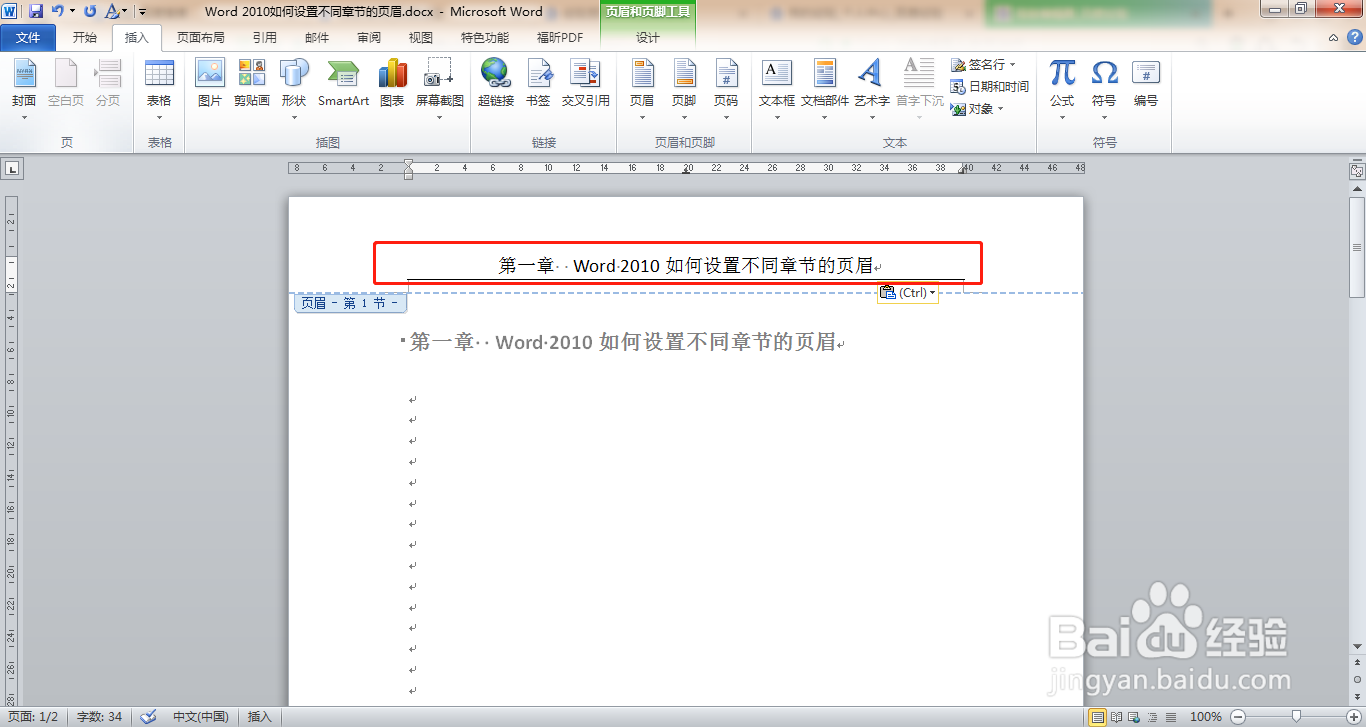 3/5
3/5
 4/5
4/5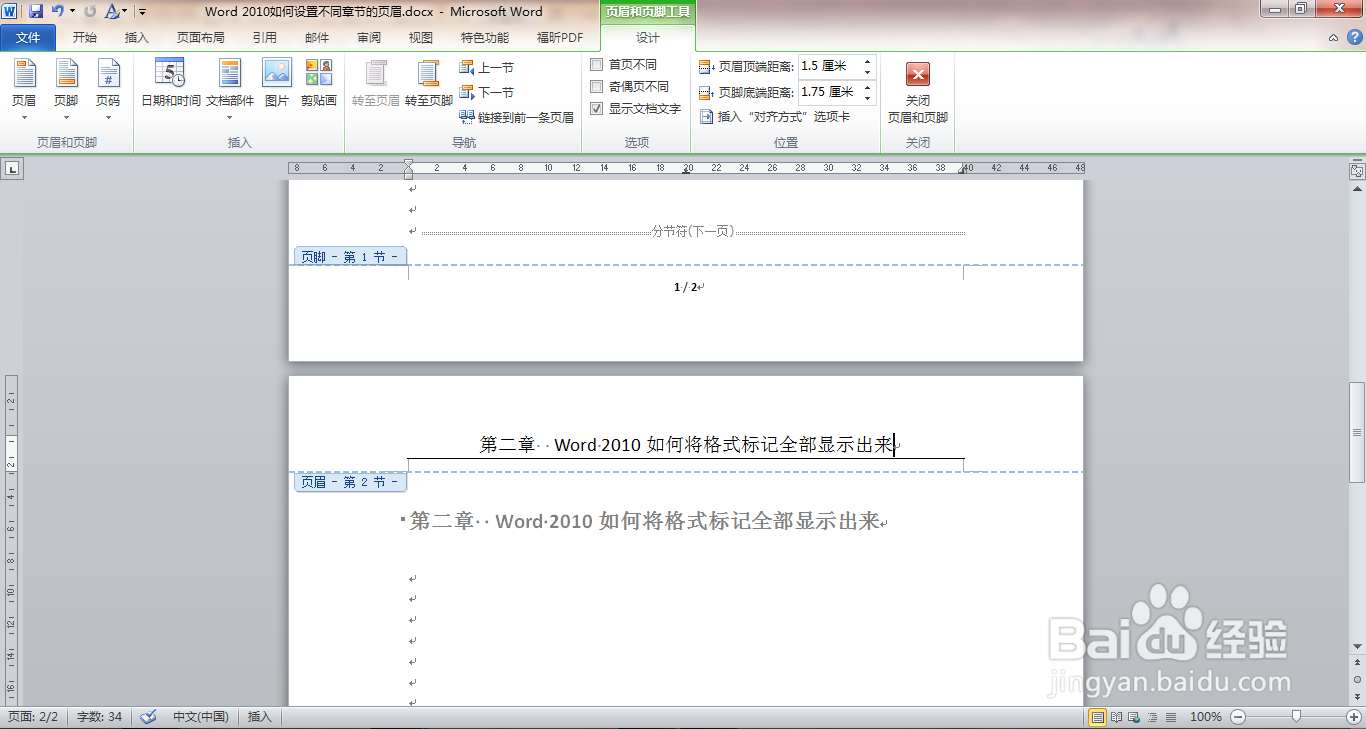 5/5
5/5 WORD设置页眉WORD不同页眉不同页眉设置
WORD设置页眉WORD不同页眉不同页眉设置
将光标定位到第一章(这里就是第一页)的结束部分,选择“页面布局”——“页面设置”——“分隔符”——“分节符”——“下一页”。
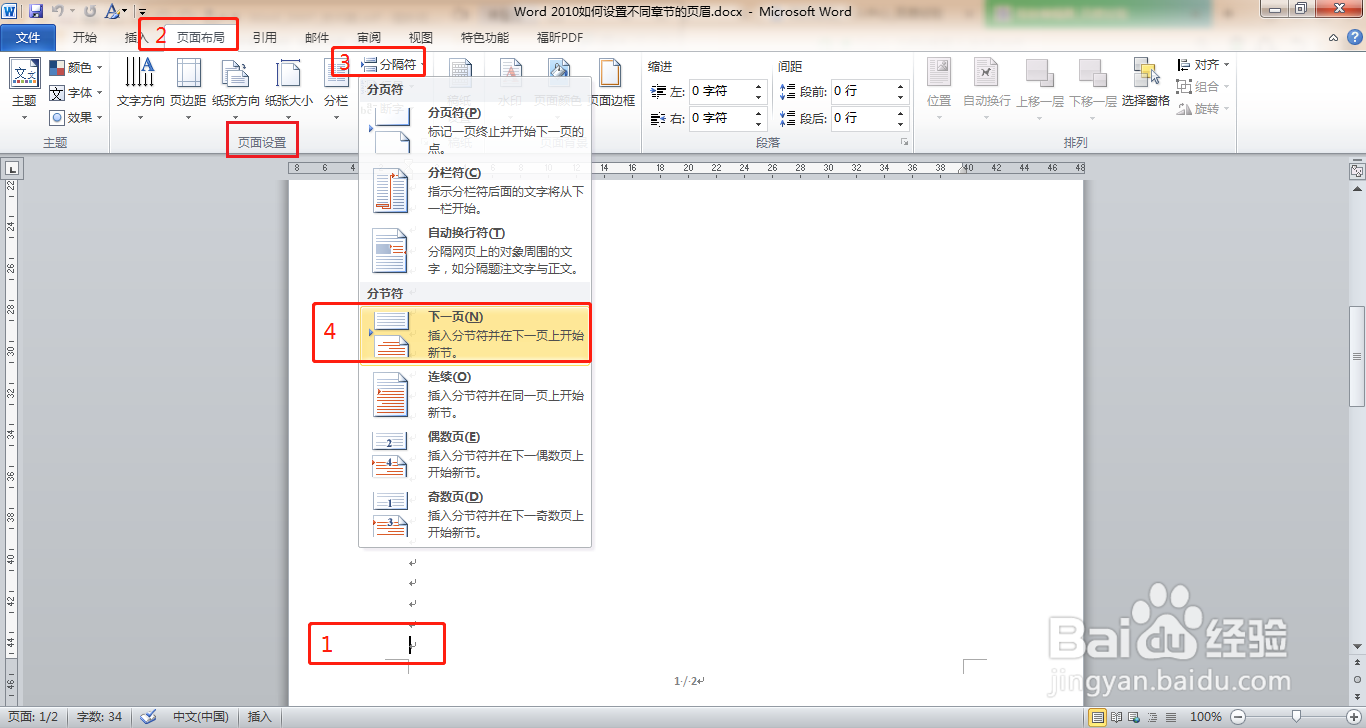
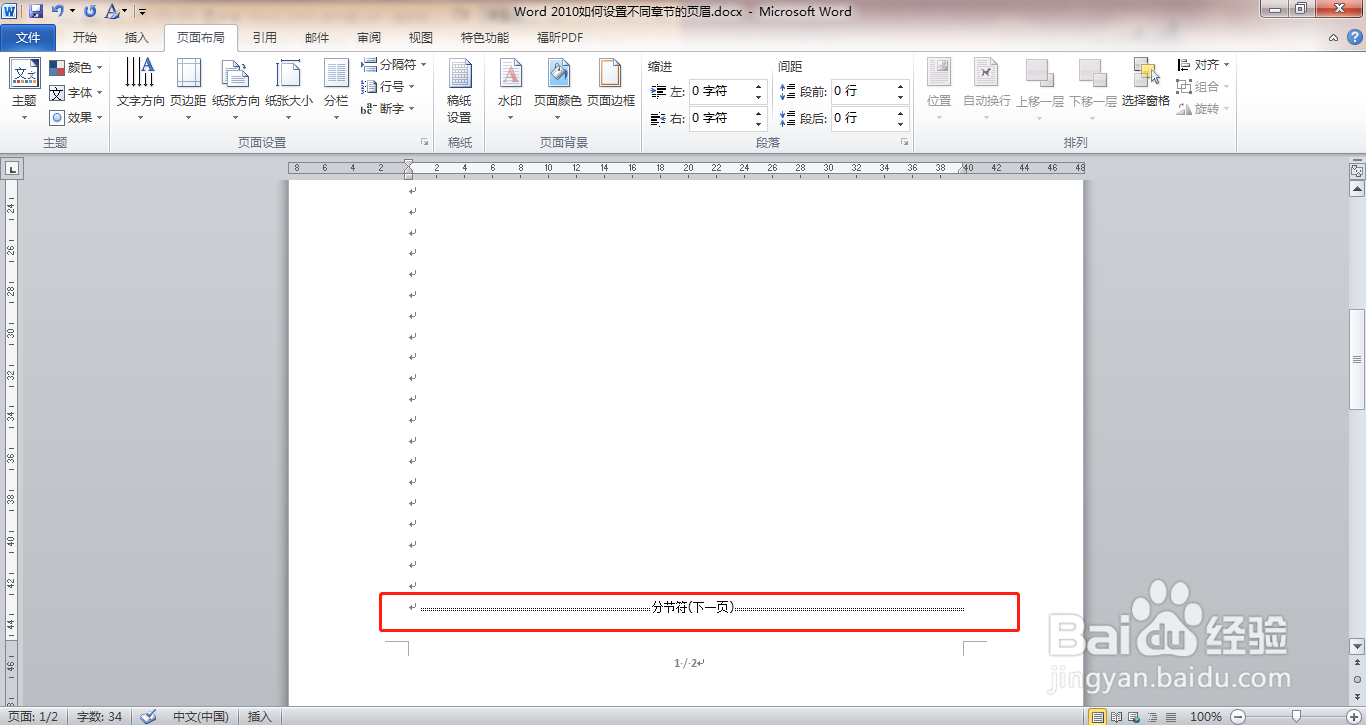 2/5
2/5若未插入页眉,先进行页眉插入:选择“插入”——“页眉页脚”——“页眉”,选择需要的页眉样式(如“空白”),然后填写页眉内容。
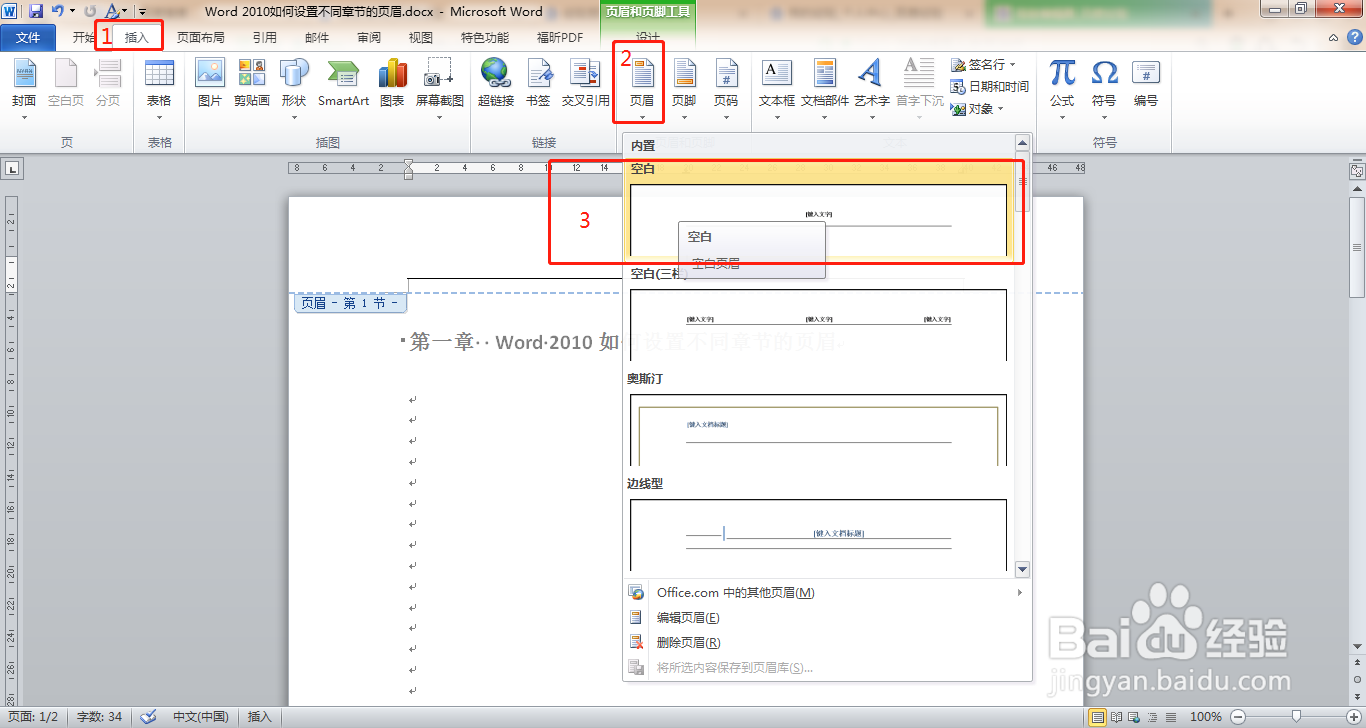
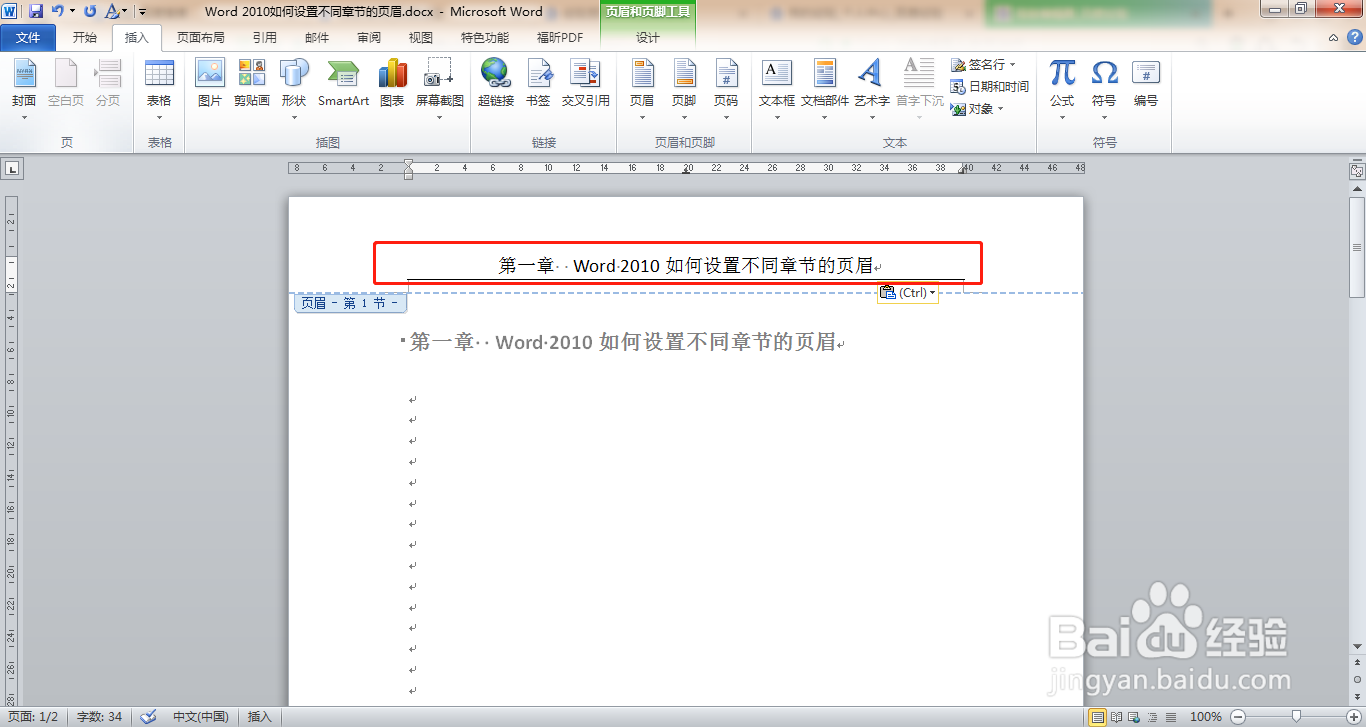 3/5
3/5双击第二章(在本例中就是第二页)的页眉,进入“页眉和页脚工具”,取消“链接到前一条页眉”。

 4/5
4/5修改第二章的页眉。
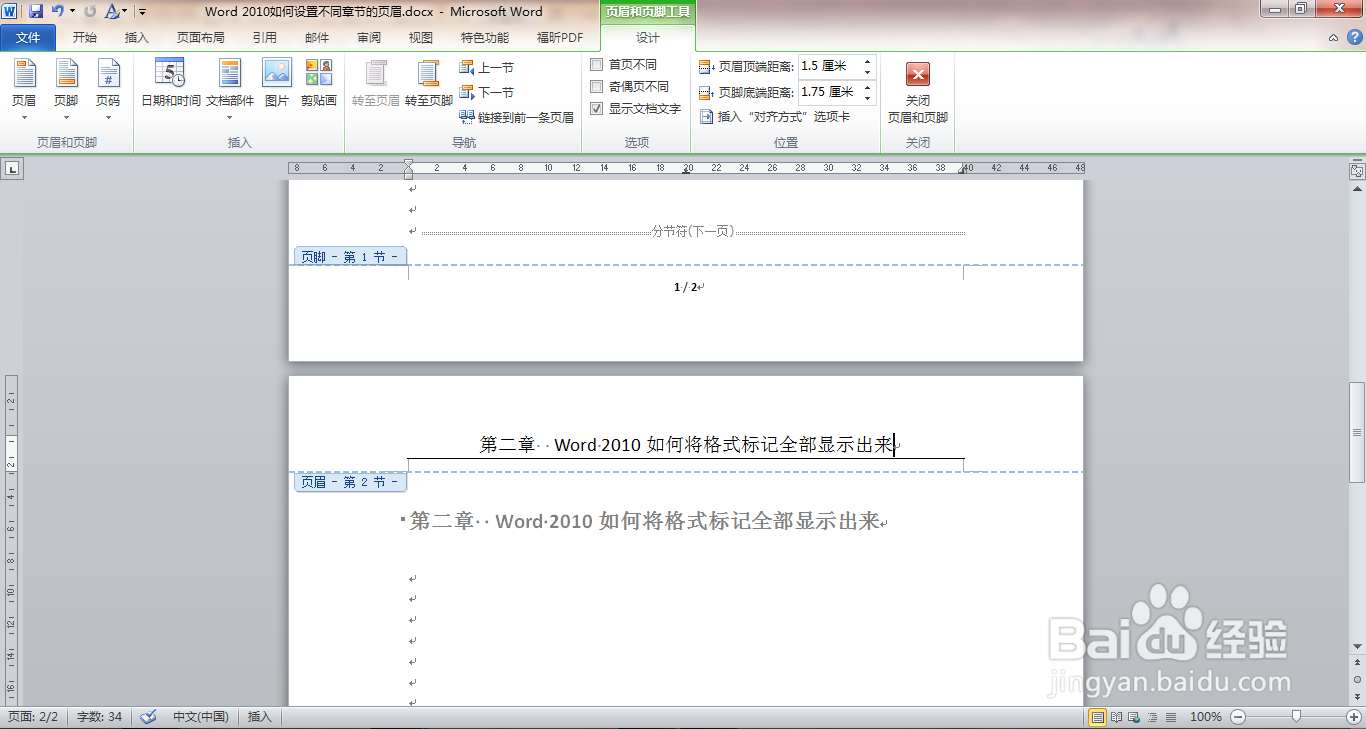 5/5
5/5看一下修改后的效果。
 WORD设置页眉WORD不同页眉不同页眉设置
WORD设置页眉WORD不同页眉不同页眉设置 版权声明:
1、本文系转载,版权归原作者所有,旨在传递信息,不代表看本站的观点和立场。
2、本站仅提供信息发布平台,不承担相关法律责任。
3、若侵犯您的版权或隐私,请联系本站管理员删除。
4、文章链接:http://www.1haoku.cn/art_37767.html
上一篇:探探怎么查看通讯录好友
下一篇:手机如何开启屏幕触摸提示
 订阅
订阅